Hoe FFmpeg te gebruiken om MKV naar MP4 Lossless te converteren
– “Hoe eenvoudig MKV naar MP4 converteren met FFmpeg?”
– “FFmpeg converteren van MKV naar MP4 zonder opnieuw te coderen.”
– “Hoe MKV naar MP4 in terminal converteren?”
– “Converteer MKV naar MP4 terwijl het uitvoerbestand zichtbaar is tijdens het proces”
U kunt deze of gene vragen online zien over hoe u FFmpeg kunt gebruiken om MKV naar MP4 te converteren. Vergeleken met andere online MKV naar MP4 converters en MKV naar MP4 converter freeware, lijkt FFmpeg in het begin anders en nogal moeilijk te hanteren. Maar maak je daar geen zorgen over, je kunt dit artikel lezen om erachter te komen wat FFmpeg is en hoe je MKV gemakkelijk naar MP4 kunt converteren met FFmpeg.

FFmpeg is de gratis platformonafhankelijke converter waarmee u MKV naar MP4 en andere videoformaten kunt converteren. En u kunt FFmpeg ook gebruiken om mediabestanden gratis te streamen en op te nemen. U krijgt niet de gebruikelijke MKV naar MP4-interface zoals "Bestand toevoegen", "Uitvoerformaat" en andere knoppen om mee te optimaliseren. Om specifieker te zijn: het converteren van .mkv naar .mp4 met FFmpeg is sneller dan gewone videoconverters zoals Audacity, Handbrake en anderen.
Belangrijkste kenmerken:
Je kunt vrijwel alles dat mensen en machines hebben gemaakt, decoderen, coderen, transcoderen, muxen, demuxen, streamen, filteren en afspelen. En FFmpeg is compatibel met Linux, Mac OS, Microsoft Windows en andere platforms. Er zijn veel FFmpeg-tools zoals ffmpeg, ffserver, ffplay en ffprobe waarmee je multimediabestanden in één keer kunt beheren. Zodra u de ffmpeg.org-website opent, kunt u geschokt zijn door de op zwart gebaseerde interface met slechts één lege plek om in te vullen. Besteed slechts een minuut aan het lezen van de volgende richtlijnen om MKV naar MP4 te converteren met FFmpeg lossless.

Download en installeer FFmpeg op pc/Mac
Open www.ffmpeg.org en klik op het enorme groene pictogram 'Downloaden'. U kunt FFmpeg-versies kiezen en welk besturingssysteem u wilt installeren, inclusief voornamelijk OS X, Windows en Linux.
Converteer MKV naar MP4 vanaf de terminal met FFmpeg op pc/Mac
Zoek de MKV-video die u naar MP4 wilt converteren. En dan kunt u de volgende opdracht uitvoeren om een MKV naar een MP4 in Terminal te converteren.
ffmpeg -i mijn_film.mkv -vcodec kopie -acodec kopie mijn_film.mp4
Daarna kunt u gratis geconverteerde MKV naar MP4-video verliesvrij krijgen op Mac, pc en andere platforms.
Als je de bovenstaande MKV naar MP4 FFmpeg-conversie nog steeds moeilijk begrijpt, dan kun je een andere MKV naar MP4-converter krijgen met een eenvoudig te gebruiken interface. Het is AnyMP4 Video Converter Ultimate die MKV batchgewijs naar MP4 kan converteren met hoge conversiesnelheid en de hoogste videokwaliteit. De hele interface is goed ontworpen en allerlei filters worden eenvoudig weergegeven. En u kunt meer videobewerkingsfilters krijgen om de video-instellingen en video-effecten van geconverteerde MKV- naar MP4-bestanden op Windows- en Mac-computers aan te passen. In een woord, Videoconverter Ultieme app kan voldoen aan uw dagelijkse video- en audiobeheer, zodat u FFMPEG niet hoeft te gebruiken om MKV met moeite naar MP4 te converteren.
Voeg MKV-video's toe aan de alternatieve FFmpeg-videoconverter
U kunt AnyMP4 Video Converter Ultimate gratis downloaden van de officiële AnyMP4-site. Voor Mac-gebruikers moet u Video Converter Ultimate naar de map "Application" slepen om de installatie van de alternatieve FFmpeg-app te voltooien. Start het FFmpeg-alternatief op een Windows- of Mac-computer. Tik op 'Bestand toevoegen' in de werkbalk. Er verschijnt een pop-upvenster waarin u kunt selecteren welke MKV-video u wilt importeren.
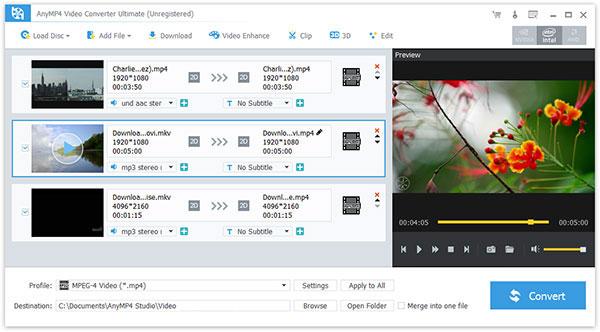
Bewerk MKV-video-effect
Tik op “Bewerken” in de rechterbovenhoek om naar de MKV-videobewerkingspagina te gaan. U kunt video roteren, 3D-instellingen aanpassen, video bijsnijden, video-effect toevoegen, videokwaliteit verbeteren en voornamelijk een watermerk toevoegen. Bovendien kunt u ook "Video Enhance" kiezen in de hoofdinterface om video met een lagere resolutie op te schalen naar een hogere resolutie.

Converteer MKV naar MP4 met FFmpeg-alternatief
Selecteer “4K H.265/HEVC Video(*.mp4)” in het vervolgkeuzemenu “Profiel”. U kunt ook op "Toepassen op alles" tikken om MKV-bestanden batchgewijs naar MP4 te converteren. Klik op “Bladeren” om een map te selecteren waarin u de geconverteerde MKV naar MP4-video in “Bestemming” wilt opslaan. Het wordt ook ondersteund om MKV-video's samen te voegen tot één MKV-bestand en vervolgens naar MP4 te converteren. Tik op de knop "Converteren" om te beginnen met het converteren van MKV-video's naar MP4-video's op pc of Mac in hoge kwaliteit.

U kunt FFmpeg kiezen om MKV vanaf de terminal naar MP4 te converteren. Of u kunt de eenvoudigere oplossing zoeken om MKV in batch naar MP4 te converteren met de Video Converter Ultimate in ultrasnelle snelheid. Eigenlijk is de laatste videoconverter geschikter voor de meeste gebruikers, wat alle videoconversieprocessen al heeft vereenvoudigd.
Vraag 1. Waarom is er een gebrek aan audio na de conversie van FFmpeg MKV naar MP4?
Er zijn 2 redenen om dit probleem te verklaren.
➤ De ingevoerde MKV-bestanden bevatten DTS-audio. Hoewel het wordt ondersteund in MP4, werkt het mogelijk niet met uw speler. U moet de ondersteunde audiocodec door uw speler selecteren uit AC3, MP2, WAV1, WAV2, AAC, Vorbis, MP3 en Opus uit FFmpeg-conversie.
➤ De FFmpeg is oud. U kunt de nieuwste FFmpeg downloaden om de audiocodec met verbeteringen te installeren.
Vraag 2. Hoe kan ik het verlies van ondertitels oplossen na het gebruik van FFmpeg om MKV naar MP4 te converteren?
Er zijn 2 manieren om te repareren dat FFmpeg geen ondertitels toevoegt tijdens het converteren van MKV naar MP4.
➤ Voeg de ondertiteling toe als een apart optioneel nummer en uw MP4-speler (bijv. VLC) is nodig om de ondertiteling weer te geven.
Voeg de volgende opdracht toe aan FFmpeg:
ffmpeg -i infile.mp4 -i infile.srt -c kopiëren -c:s mov_text outfile.mp4
➤ Voeg de ondertitel toe als hard-zacht.
1. Gebruik de libass-bibliotheek om de ondertitels eerst van .srt naar .ass-formaat te converteren door de volgende opdracht in te voeren:
ffmpeg -i ondertitels.srt ondertitels.ass
2. Voeg de ondertitels toe met behulp van een videofilter door de volgende opdracht in te voeren:
ffmpeg -i mijnfilm.mp4 -vf ass=ondertitels.ass mijnondertitelde film.mp4
Vraag 3. Welke is het beste? MP4 of MKV?
Compatibiliteit: MP4 kan door bijna alle spelers worden afgespeeld, terwijl MKV door sommige apparaten wordt ondersteund.
Bestandsgrootte: Normaal gesproken heeft MKV een grotere bestandsgrootte dan MP4.
Ondersteuning voor audiotracks en ondertitels: MKV ondersteunt de selecteerbare ondertitels van ASS en SSA, en audiotracks, terwijl MP4 dit niet ondersteunt. Als je dvd of Blu-ray wilt rippen, is MKV de beste keuze.
Vraag 4. Hoe kan ik MKV sneller naar MP4 converteren?
AnyMP4 Video Converter Ultimate ondersteunt hardwareversnelling tijdens het converteren van MKV-bestanden. U hoeft dus alleen maar de versnellingsoptie in te schakelen verander MKV naar MP4 sneller.
Meer lezen
Plex MKV-oplossing - Een complete gids voor het afspelen van MKV-video's in Plex Media Server
Zal Plex MKV-bestanden afspelen? Waarom kun je MKV niet spelen binnen Plex Media Server? Lees meer informatie over het afspelen van de MKV-bestanden uit het artikel.
Volledig gratis manier om beveiligde dvd's met ultrasnelle snelheid naar AVI te converteren
Lukt het niet om tegen kopiëren beveiligde dvd's te rippen? Kom gewoon hier en ontvang uw beste dvd naar AVI-freeware in 2019. U kunt binnen enkele minuten gratis dvd naar AVI converteren met kopieerbeveiliging.
Hoe dvd naar digitale formaten te converteren, zoals MP4, AVI, MP3 en meer
Wat zouden de beste methoden moeten zijn om dvd naar digitale formaten te converteren, zoals MP4, MP3 of AVI, die u kunt gebruiken voor online streamen? Hier zijn 3 veelgebruikte methoden die u moet kennen.
7 methoden om video's gemakkelijk naar MP4 te converteren
Als je meerdere videoformaten hebt, wat zijn dan de beste methoden om naar MP4 te converteren? Lees meer informatie over de oplossingen in het artikel.